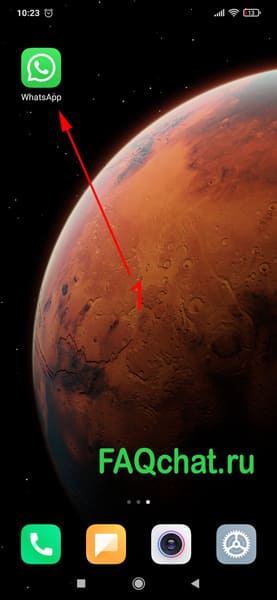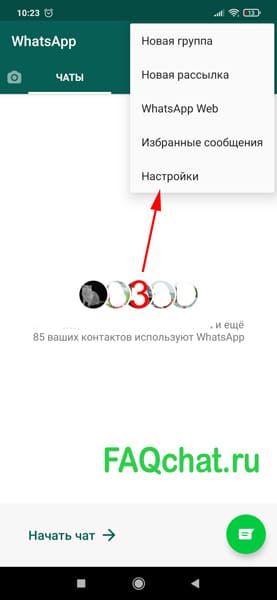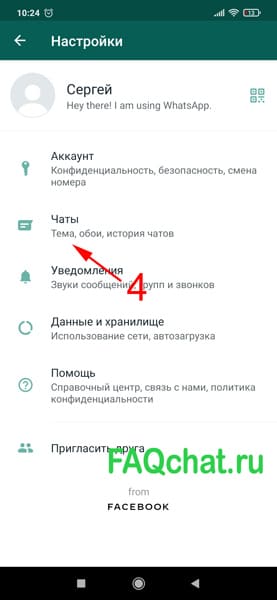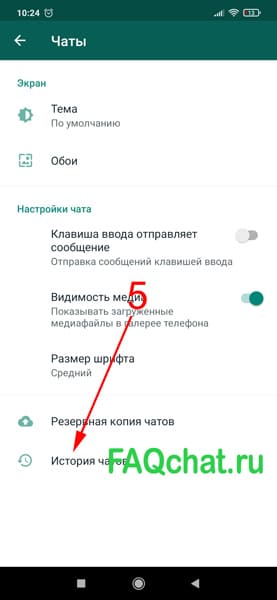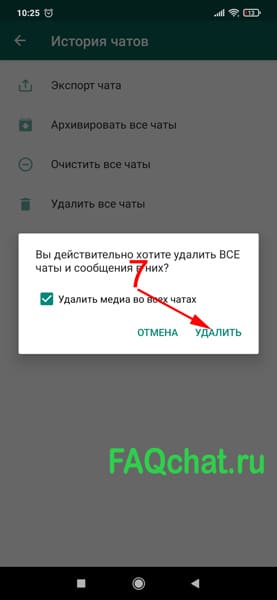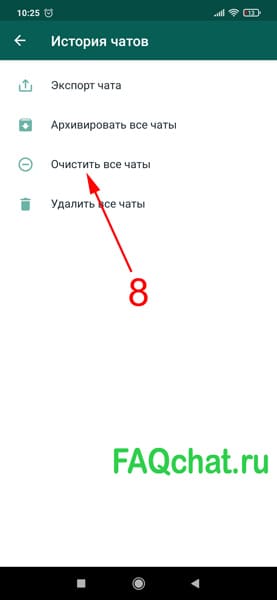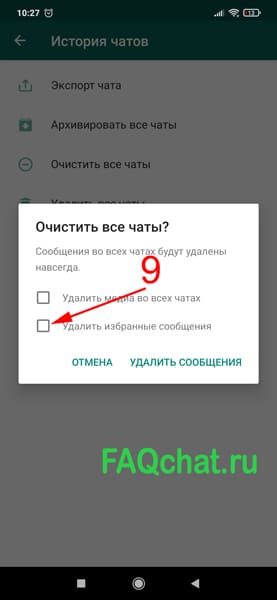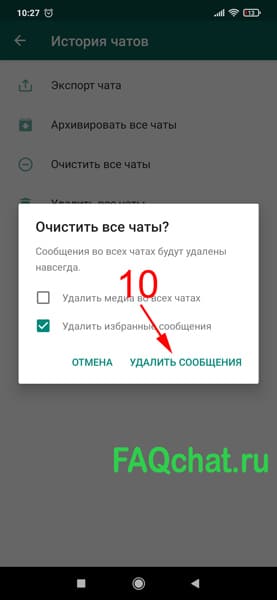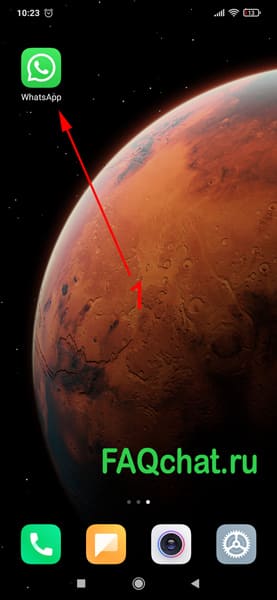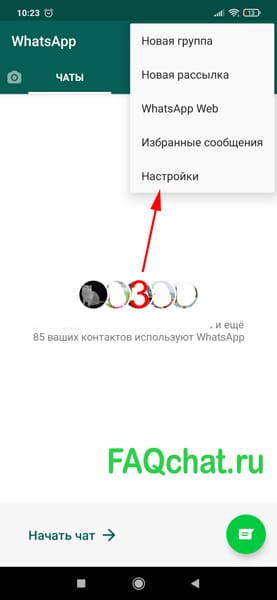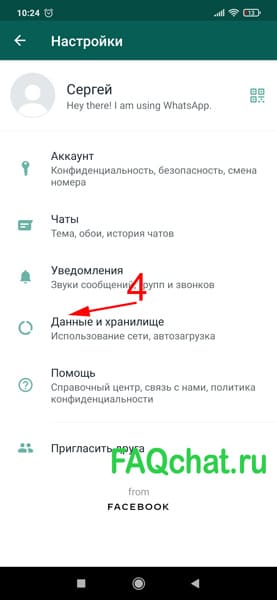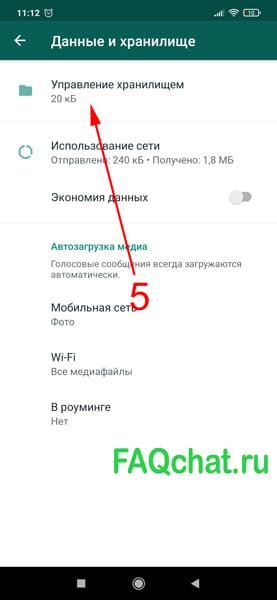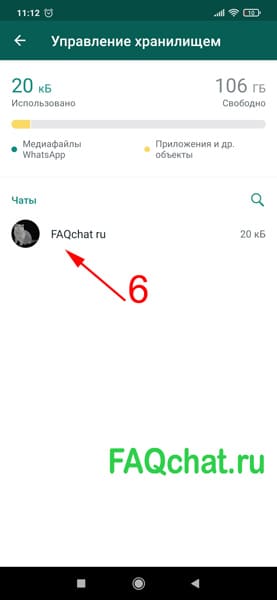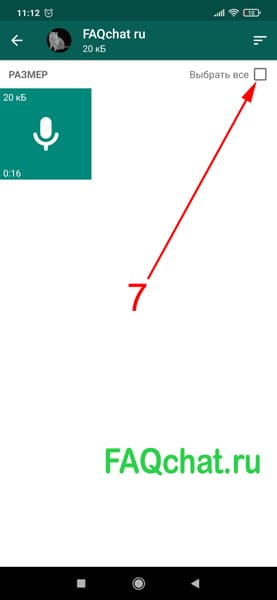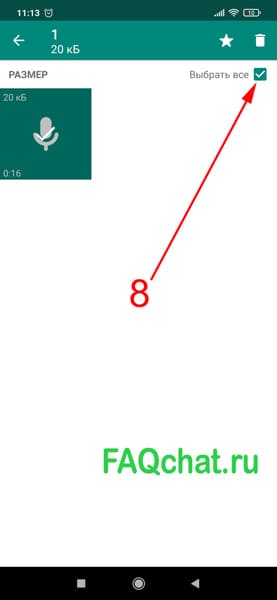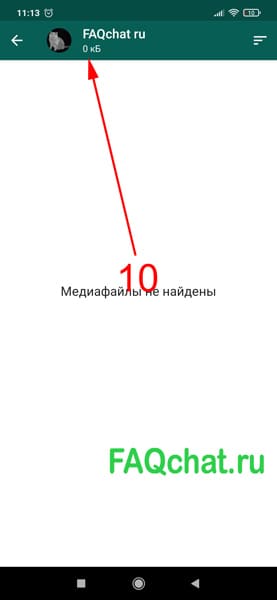При сохранении мультимедийных материалов пользователи приложения Ватсап могут испытывать проблемы из-за недостатка объема памяти. Собственный размер WhatsApp – всего полсотни мегабайт, но обновления программы плюс файлы, которыми абоненты обмениваются в чатах, могут достичь суммарной величины до одного гигабайта и выше. Если внутренний объем хранилища информации на устройстве недостаточно велик, пользователю лучше перенести данные из мессенджера во внешнюю память. Далее рассмотрим, как перенести ватсап на карту памяти.
Перемещение WhatsApp на внешний носитель
Недостаток места во внутренней памяти устройства зачастую приводит к сбоям в работе приложения. Основные способы избежать затруднений:
- Вручную найти материалы, полученные при обмене посланиями с собеседниками, и удалить ненужные файлы.
- Переместить Вотсап на сд карту.
Изменение расположения программы производится путем установки дополнительного ПО.
Удаление устаревших данных WhatsApp
До того, как удалять медиафайлы из мессенджера, лучше сохранить запасную копию данных внутри компьютера или в облачном хранилище.
Перечень шагов по удалению текстовых посланий:
- Вход в приложение.
- Перейти к меню настроек.
- Открыть «Чаты».
- Опция удаления всех бесед.
- Для подтверждения выбранного действия пользователь должен ввести телефонный номер, к которому привязан профиль.
Для удаления фото и видео материалов нужно:
- Запустить мессенджер.
- Открыть настройки.
- Перейти к строке «Данные и хранилище».
- Выбрать пункт «Управление хранилищем».
- Перейти к редактированию конкретного чата.
- Выбрать файлы, предназначенные для удаления, отметить галочкой и очистить.
- Повторить процесс для каждой беседы.
По окончанию процедуры очистки рекомендуется перезапуск программы.
Настройки смартфона и сохранение данных
Чтобы назначить сохранение медиафайлов на карту SD вместо внутренней памяти устройства, нужно внести изменения в параметры. Алгоритм действий зависит от того, на какой платформе работает приложение.
Для Айфона
Устройства на платформе iOS не стыкуются с внешними носителями информации, поэтому для освобождения внутренней памяти следует использовать облачное хранилище. Для этого:
- откройте приложение;
- нажмите на три точки справа вверху;
- в открывшемся меню перейдите к настройкам;
- выберите строку «Чаты»;
- перейдите к пункту создания резервных копий;
- подтвердите сделанный выбор;
- дождитесь сообщения о благополучном завершении записи информации.
Для платформы Андроид
Для того, чтобы сохраненить мультимедийные файлы во внешней памяти следует:
- Вход в «Настройки».
- Директория «Хранилище» или аналогичный раздел.
- Определить сд карту в качестве места хранения информации, назначенного по умолчанию.
После выполнения данной последовательности шагов на карту будут записаны новые файлы из переписки. Материалы, записанные до перенастройки, нужно переносить вручную или сразу удалить.
Перенос файлов на карту памяти
Перед тем, как переносить файлы из устройства, лучше подстраховаться и создать резервную копию. Обладателям устройств на платформе Андроид следует действовать следующим путём:
- Обратиться к настройкам телефона.
- Вход в раздел приложений.
- В списке программ выбор WhatsApp.
- Выбрать опцию загрузки на внешний носитель информации.
Альтернативный путь – использовать приложение под названием «Диспетчер файлов», затем перейти к пункту внутренняя память устройства. После открытия списка программ найти WhatsApp и воспользоваться опцией переноса папки на карту. Такая операция осуществит перенос только мультимедийных файлов. Вся системная информация будет по-прежнему храниться внутри устройства.
Сторонние приложения
Программисты разработали достаточное количество приложений, позволяющих осуществлять перенос данных в обход настроек смартфона. Интерфейс этих программ простой и рассчитан на начинающего пользователя.
Android Folder Mount
Чтобы программа функционировала правильно, следует произвести активацию прав root на устройстве, а потом придерживаться алгоритма:
- Запустить приложение и нажать на «плюс» (+).
- Обозначить имя в позиции «Name».
- Открыть содержимое телефона и связать директорию WhatsApp с Exclude.
- Выбрать адрес на карту.
- В выпадающем меню выбрать опцию Exclude from media scan, чтобы в дальнейшем не дублировать запись файлов мультимедиа.
- Подтвердить сделанный выбор.
Lucky Patcher
Алгоритм переноса информации на карту SD с помощью данной утилиты:
- Скачать приложение «Lucky Patcher», найдя его через поисковую строку Google Play. Пользоваться программой можно без оплаты.
- Запустить программу и выполнить сканирование смартфона.
- В меню программ нажать на Вотсап.
- Из функций меню выбрать опцию переноса на карту.
ES File Explorer
- Нажать символ Play Маркет в меню смартфона.
- В строке поиска набрать название приложения.
- После окончания процесса установки выполнить запуск программы.
- Использовать файловый менеджер установленного приложения.
- Выбрать из перечня программ строку WhatsApp.
- Выбрать функцию перемещения содержимого в карту памяти.
- После окончания процесса рекомендуется удалить папку WhatsApp из внутренней памяти устройства.
Процесс сохранения и удаления файлов на смартфоне Samsung Galaxy
Что можно сохранить во внешней памяти на самсунг
На внешнем носителе могут быть сохранены файлы, пересылаемые посредством браузера: фото, видео, музыка, документы.
Сохранение информации через браузер интернет
Способ № 1:
- Открыть навигатор интернета и перейти к опциям (значок три черты или три точечки).
- Перейти к настройкам.
- Выбрать строку загрузок.
- Определить место для информации –карта памяти.
Способ № 2:
- Вход в браузер и нажать значок «Ещё».
- Найти меню настроек (обычно отмечено значком шестеренки).
- Перейти к пункту «Дополнительно».
- Выбрать позицию «Параметры содержимого», если такой пункт есть в наличии.
- Приступить к выбору места хранения информации.
- Место назначения – карта памяти.
Браузер Chrome: настройки сохранения на карте
- В навигаторе Chrome переход к редактированию опций (значок троеточия).
- Открыть «Настройки».
- Перейти к разделу меню «Скачанные файлы».
- Определиться с выбором расположения информации, получаемой из интернета (SD карта).
Проблемы при настройке сохранения информации
Причин неполадок может быть несколько:
- карта памяти отсутствует или конфликтует с мобильным устройством;
- на смартфоне установлен браузер, отличный от Internet или Chrome;
- прошивка устройства произведена с ошибкой.
Когда много весит информация, не хватает свободной памяти выполните инструкции. При выполнениии действий, возможно сохранять картинки, больше фотографий не только на самсунге, но и других смартфонах, например meizu.
Если пользователь не может разобраться с неполадками самостоятельно, следует обратиться в тех. поддержку или пункты официального обслуживания смартфонов.